Sound Lock: Sound Volume Controller-software voor Windows-pc
Tijdens het kijken van een film kun je een scène tegenkomen waar de dialoog te zacht is, maar de actie te luid. Plots verdubbelt het volume van het volume, hoe laag je het volume ook hebt vastgezet. Dit komt mogelijk doordat sommige stuurprogramma's voor geluidskaarten hun eigen audiobedieningselementen installeren die ook van invloed kunnen zijn op het volume. Dus, tenzij je de oortelefoons hebt aangesloten, kan het geluidsniveau aardbevingen veroorzaken voor de huisgenoten die 's nachts snel in slaap vallen. Om dergelijke ongebruikelijke gevallen te voorkomen, kunt u Sound Lock downloaden en installeren .
Sound Lock voor Windows-pc
Sound Lock is een begrenzer van het geluidsuitvoerniveau voor uw pc die werkt met Windows Vista en hoger. Met de app kun je een luidheidsniveau instellen. Als het geluidsniveau tijdens het afspelen die drempel overschrijdt, detecteert Sound Lock dit en verlaagt het tot het niveau dat u hebt ingesteld.
Kortom, het programma is in staat om tijdens het afspelen een vloeiende geluidsweergave te genereren door het volume tijdens de luide scènes voor u lager te zetten. Zodra het voorbij is, wordt het geluid hersteld naar een normaal niveau, zodat u ononderbroken naar de film(Movie) kunt blijven kijken en zonder dat hij het volume handmatig hoeft aan te passen.
Het enige wat u hoeft te doen is naar de startpagina te gaan, Sound Lock te downloaden en te installeren. Eenmaal geïnstalleerd, bevindt de applicatie zich stil in het systeemvak als een pictogram.
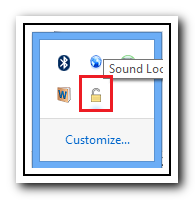
Een simpele klik met de rechtermuisknop op het pictogram roept de opties op om de programma-instellingen te verfijnen. Met de ' Filtermodus(Filter) ' in het menu 'Instellingen' kunt u bijvoorbeeld een keuze maken of u het volume per kanaal wilt filteren of de optie Filtermaster(Filter) wilt gebruiken. Sound Lock maakt het mogelijk om het systeemvolume tot 14 kanalen aan te passen.
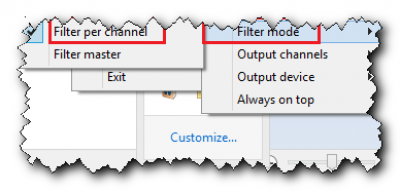
Met andere opties onder 'Filtermodus' zoals 'Uitvoerkanalen' en 'Uitvoerapparaat' kunt u de kanalen handmatig selecteren en de uitvoerapparaten bedienen voor het toepassen van vooraf gedefinieerde geluidslimieten. Als u uw computer hebt aangesloten op een andere luidspreker in plaats van de normale twee luidsprekers, kunt u ervoor kiezen om de filters op geselecteerde kanalen toe te passen.
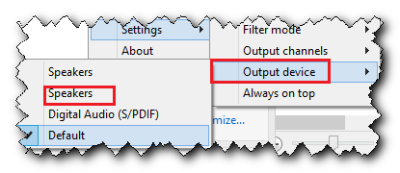
Een simpele klik met de linkermuisknop op het pictogram in het systeemvak opent de hoofdinterface van Sound Lock , zodat u de maximale geluidslimiet kunt instellen door de balk naar het gewenste niveau te slepen en de toepassing aan/uit te zetten.
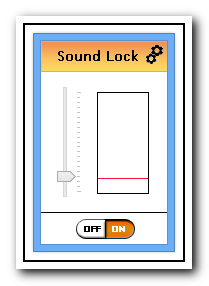
Sound Lock is gratis en kan direct worden gedownload van de website van de ontwikkelaar(developer’s website) . Het is ook compatibel met Windows 10 .
TIP : Bekijk ook de EarTrumpet Volume Control-app voor Windows 10.
Related posts
Een geluid afspelen wanneer u Windows 10 afsluit, vergrendelt of ontgrendelt
Het maximale volume verhogen tot meer dan 100% in Windows 11/10
Fix Red X Cross op het volumepictogram in Windows 10
Hoe de Radeon Software-overlay (ALT+R) uit te schakelen -
Hoe de controller aan het toetsenbord toe te wijzen
Top 18 beste software voor ventilatorsnelheidsregelaar
Audiobalans aanpassen voor linker- en rechterkanaal in Windows 11/10
Geluidsuitvoerapparaat in- of uitschakelen in Windows 11/10
Beste gratis Sound & Audio Equalizer-software voor Windows 10 pc
5 manieren om een externe harde schijf of USB uit Windows 10 te verwijderen
Systeemvereisten: Kan mijn computer Windows 11 draaien?
Crucial Ballistix Gaming Geheugen DDR4-3600 32GB review -
Surround Sound instellen in Windows 10
LabChirp is een gratis Sound Effect Generator-software voor Windows-pc
Het standaard geluidsinvoerapparaat wijzigen in Windows 11/10
Hoe installeer je een draadloze printer in je wifi-netwerk -
Willekeurig meldingsgeluid blijft spelen op Windows 10
Computergeluid repareren te laag op Windows 10
Geluid en audio werken niet na update in Windows 11/10
Schakel alle opnameapparaten in en toon uitgeschakelde apparaten in Windows 11
